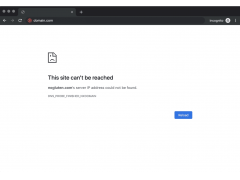这些天宅在家里,看了不少关于office的知识,今天花了点时间把F1~F12键的功能全部整理出来,想和大家分享一下。
我猜想:很多朋友好长时间没怎么用F1~F12键了,应该是盖着一层厚厚的细尘。看到这篇文章后,把这些键擦干净,好好利用起来,会有很大帮助。
1、在Windows中的应用
如果正处在一个选定的程序而需要帮助,那么请按下F1。
如果正处在资源管理器或桌面,那么按下F1就是Windows的帮助程序。
如果正在正在操作某个程序,而想得到Windows帮助,则需要按下Win+F1。
2、在office中的应用
F1查看帮助页。
Alt+F1:选中表格数据,按下组合键Alt+F1
Ctrl+F1 显示/隐藏功能区
在word、ppt中Ctrl+F1的作用也是显示/隐藏功能区
F2键1、在Windows中的应用
在资源管理器中,选定一个文件或文件夹,按下F2则重命名。
2、在office中的应用
按下F2 单元格进入编辑状态相当于双击单元格。(不再演示)
Ctrl + F2 打印预览
Shift + F2 快速插入批注,如果单元格已有批注,则直接进入批注编辑状态。
其中,Ctrl + F2 在word中同样适用,但在ppt中不可用,别乱用哦……
F3键1、在Windows中的应用
在资源管理器或文件夹窗口时,按下F3则为搜索文件。
2、在office中的应用
按下F3打开名称管理器
这个名称管理器不怎么用,知道一下就OK
F4键F4可以打开浏览器地址列表、资源管理器列表等。
Alt+ F4 关闭当前打开的程序或窗口;如果当前显示桌面,按它则弹出关闭电脑窗口。
2、在office中的应用
F4 可以重复操作上一步,在Excel、word、ppt中的应用超级强大,只要有重复操作F4可大大提高操作效率。可以看下面两个操作。
1、在Windows中的应用
全国人民都知道按下F5为刷新,ctrl+f5强制刷新。
2、在office中的应用
excel、word中按下F5,快速打开定位对话框,相当于Ctrl+G,而在ppt中则是从头开始播放。
1、在Windows中的应用
在资源管理器及IE中快速定位到地址栏。
2、在office中的应用
显示当前窗口的快捷键,相当于Alt键,但基本不怎么用,在实际应用中并没有多大意义,个人看法。
1、在Windows中的应用
F7在windows中可以直接忽略,没用。(特殊情况,如dos系统下可以的)
2、在office中的应用
在excel、word、ppt中都为拼写检查。
F8键1、在Windows中的应用
F8在Windows启动时用来显示启动菜单,从中可以快速选择是软盘启动,还是光盘启动,或者直接用硬盘启动。
2、在office中的应用
在excel扩展选择单元格区域,在word中选择文字,自己实验一下。
F9键1、在Windows中的应用
F9在windows中同样没任何作用,忽略。(在Windows Media Player中可以用来快速降低音量)
2、在office中的应用
在excel中,刷新公式中的运算结果
当选中公式中部分表达式时,可以转换为结果。
在excel中这是一个非常重要的快捷键,当公式出错时,就需要检查公式中是哪部分出了错,这时就需要用F9了。
在word中,按ctrl+f9输入大括号,看下图。
在PPT中,按ctrl+f9最小化工作界面,这里注意不是ppt界面,看下图。
1、在Windows中的应用
用来激活Windows或程序中的菜单,按下Shift+F10会出现右键快捷菜单,在Windows Media Player中,是提高音量。跟前面的F9相对应。
2、在office中的应用
按F10 显示当前窗口的快捷键,跟前面的F6一样,相当于Alt键,excel\word\ppt都一样
按Shift + F10 打开右键菜单,excel\word\ppt都一样。
F11键1、在Windows中的应用
可以使当前的资源管理器或IE变为全屏显示,再按一次又还原。
2、在office中的应用
在excel中插入图表 式工作表,看下图,按下F11后,新插入了一个图标式工作表。
1、在Windows中的应用
在Windows中同样没有任何作用。
2、在office中的应用
文件另存快捷键,都适用。
本文由Office精彩办公原创,欢迎关注,带你一起长知识!